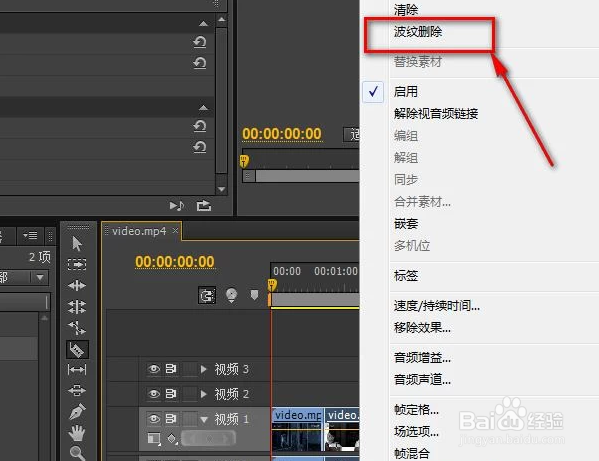1、打开premiere,然后我们来新建一个项目。

2、接着在项目创建面板这里设置好项目的名称,这里我就随意的取了一个,然后点击“确定”按钮就可以新建成功了。
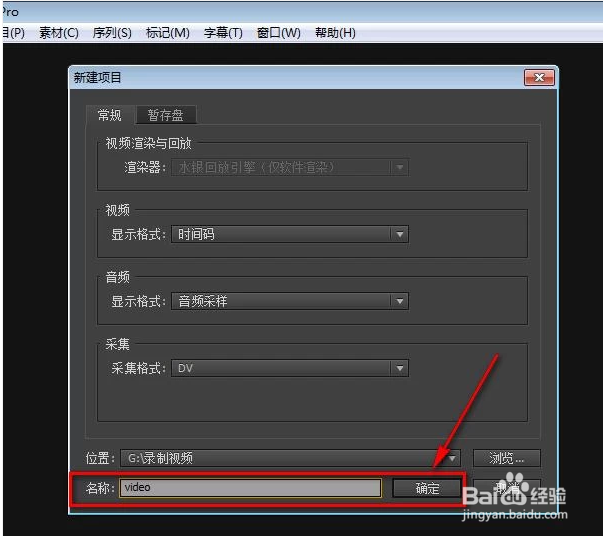
3、接着会弹出一个序列窗口,在这里我们不需要创建碌食撞搁序列,因为如果在这里创建可能会跟视频的分辨率冲突,所以点击取消按钮就可以了。
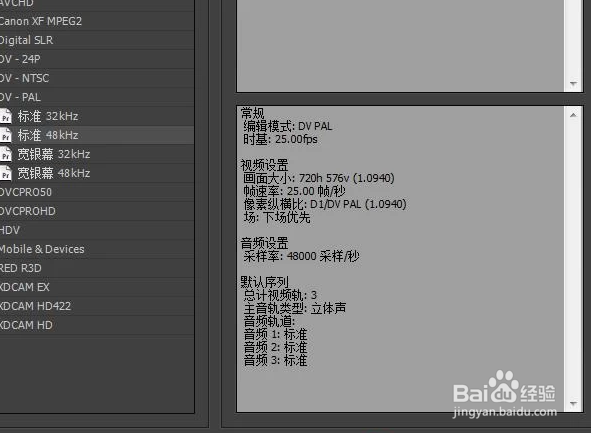
4、如图所示,这就是我刚才创建好的项目,接着我们Ctrl+i把视频导入进这个项目。
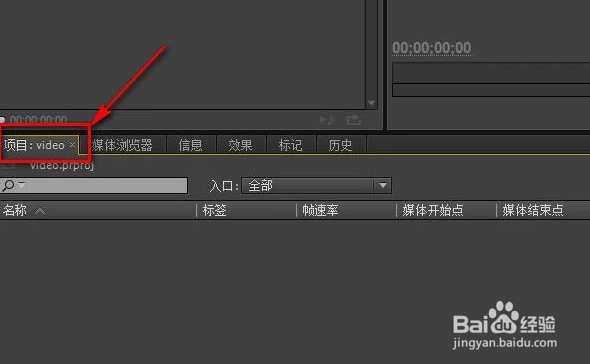
5、如图,我就导入了一个“video”的视频。

6、然后在导入的视频上面单击鼠标右键,点击“由当前素材新建序列”,这样就可以得到符合视频的序列了
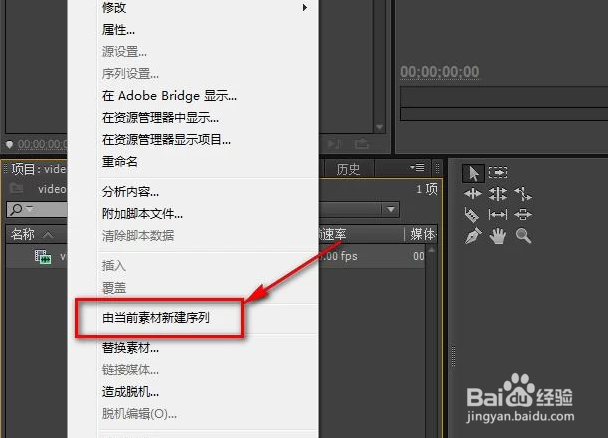
7、如图,序列创建成功,视频会自动的被添加到序列里面,我们可以点击旁边的“剃刀”工具。

8、然后使用剃刀工具来剪辑视频,把视频多余的,枯燥的部分剪辑掉,如图,就把视频剪辑成了四段。

9、而对于多余部分的视频,可以在多余部分的视频上面单击鼠标右键,然后点击“波纹删除”,这样,多疱翳切啊余的视频就会被删除掉